OPcache est un module interpréteur PHP pour Apache. Il améliore les performances en stockant les scripts précompilés dans un pool de mémoire partagée. Le module est généralement utilisé pour accélérer et améliorer les performances des applications Web PHP telles que WordPress, Drupal et les sites PHP personnalisés. Avec OPcache, il n'est pas nécessaire de charger et d'analyser des scripts PHP pour chaque requête.
Cela dit, concentrons-nous sur l'installation et l'activation du module PHP Opcache sur Ubuntu 20.04.
Étape 1 :Mettre à jour Ubuntu 20.04
Tout d'abord, assurez-vous que les listes de packages sont actualisées comme suit
$ sudo apt update
Cela garantit que les référentiels et les listes de packages sont à jour. Une fois terminé, passez à l'étape suivante.
Étape 2 :Installez Apache et PHP
Installez d'abord Apache, PHP et les extensions PHP requises sur votre système. Exécutez les commandes :
$ sudo apt-get install apache2 libapache2-mod-php php php-opcache php-mysql php-mbstring php-cli php-zip php-gd php-curl php-xml -y
Après l'installation, vérifiez la version de PHP comme indiqué :
$ php -v
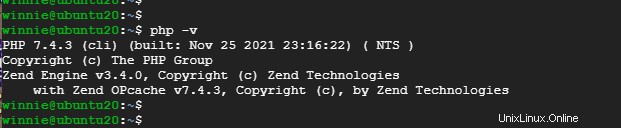
Étape 3 :Configurer PHP Opcache
Dans cette étape, nous allons configurer Opcache. Tout d'abord, modifiez le fichier php.ini pour activer le service Opcache. Exécuter :
$ sudo nano /etc/php/7.4/apache2/php.ini
Décommentez ensuite les lignes suivantes :
opcache.enable=1 opcache.memory_consumption=128 opcache.max_accelerated_files=10000 opcache.revalidate_freq=200
Ensuite, enregistrez le fichier et quittez. Pour appliquer les modifications apportées, rechargez le serveur Web.
$ sudo systemctl restart apache2
Pour confirmer ou vérifier que le module OPcache a bien été chargé, exécutez la commande :
$ php -i | grep opcache
Le résultat est comme indiqué ci-dessous :
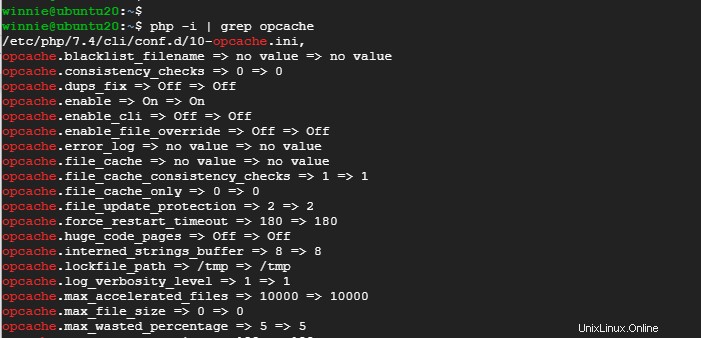
Installer et configurer PHP OPcache avec Nginx
Vous pouvez choisir d'installer PHP OPcache avec le serveur Web Nginx au lieu d'Apache. Suivez les étapes ci-dessous :
Étape 1 :Installez PHP et Nginx
Commencez par installer Nginx, PHP et les extensions PHP requises comme indiqué :
$ sudo apt-get install nginx php php-fpm php-cli php-opcache php-mysql php-zip php-gd php-mbstring php-curl php-xml -y
Pour confirmer que l'installation a réussi, vérifiez la version de PHP installée comme suit :
$ php -V
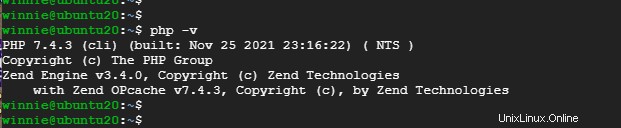
Étape 2 :Configurer OPcache
Dans cette étape, nous allons configurer Opcache. Tout d'abord, modifiez le fichier php.ini pour activer le service Opcache. Exécuter :
$ sudo vim /etc/php/7.4/fpm/php.ini
Encore une fois, décommentez les lignes suivantes comme nous l'avons vu précédemment avec Apache.
opcache.enable=1 opcache.memory_consumption=128 opcache.max_accelerated_files=10000 opcache.revalidate_freq=200
Ensuite, enregistrez le fichier et quittez. Enfin, rechargez le serveur Web et le service PHP-FPM pour appliquer les modifications.
$ sudo systemctl restart nginx php7.4-fpm
Pour vérifier l'installation de PHP Opcache, exécutez la commande :
$ php -i | grep opcache
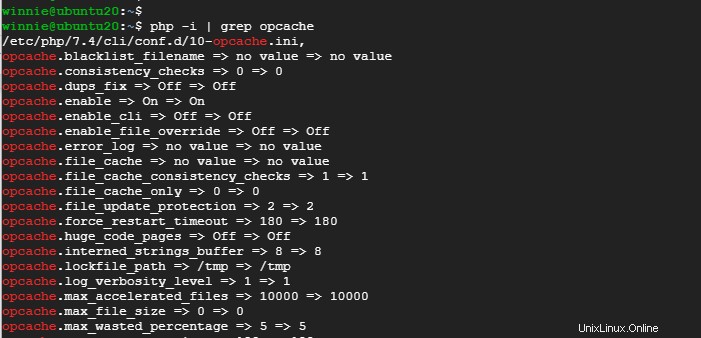
PHP Opcache est maintenant installé avec succès sur Ubuntu 20.04 :